

RoxPlayer można uznać za nietypowy odtwarzacz, jeden z wielu odtwarzaczy multimedialnych dla systemu Windows zbudowanych na platformie VLC, jeśli nie ze względu na jego wyróżniającą funkcję - możliwość odtwarzania wideo torrent online.

O RoxPlayer
RoxPlayer pozwala oglądać online dowolną zawartość wideo z trackerów torrentowych bez konieczności oczekiwania na pełne pobranie plików wideo na dysk komputera. Odtwarzacz multimedialny zapewnia wewnętrzne narzędzia do otwierania samych plików torrent, a także ich adresy URL i linki magnetyczne.
Aby odtwarzać wideo torrentowe za pośrednictwem RoxPlayer, nie musisz instalować żadnych dodatkowych rozszerzeń ani wtyczek w przeglądarce, jak na przykład w przypadku dobrze znanej platformy do odtwarzania treści torrentowych ACE Stream. Rola przeglądarki podczas odtwarzania filmów z trackerów torrentowych w przypadku RoxPlayer jest standardowa - albo skopiuj linki plików torrent, albo pobierz je.
Kolejną zauważalną różnicą między RoxPlayer i tą samą platformą ACE Stream jest brak reklam. Przed odtworzeniem filmu nie musisz czekać na dozwolony moment, aby kliknąć przycisk Pomiń reklamy.

Możesz pobrać RoxPlayer na oficjalnej stronie dewelopera całkowicie za darmo.
Ustawienie folderu do ładowania danych buforujących
Kiedy RoxPlayer się uruchomi, zobaczymy zwykłego odtwarzacza ze zgrabnym płaskim interfejsem, który będzie pasował do nowego Windows 10. Pierwszą rzeczą, którą należy zrobić w niektórych przypadkach natychmiast po zainstalowaniu odtwarzacza multimedialnego, jest zmiana folderu ładowania danych buforowania zainstalowanego fabrycznie na dysku C. Pomimo faktu, że RoxPlayer domyślnie zapewnia opcję automatycznego czyszczenia tego folderu przy każdym nowym uruchomieniu programu, lepiej jest, aby właściciele dysków SSD i komputerów o małym rozmiarze dysku systemowego początkowo wybrali lokalizację tego folderu na partycji niesystemowej.
W oknie RoxPlayer otwórz menu „Opcje”, wybierz „Ustawienia”. Ustawienia otworzą się na wybranej zakładce „BitTorrent”, w której możesz ustawić inny folder do pobrania, klikając przycisk „Zmień”.

Jak otworzyć torrent wideo w RoxPlayer
Najprostszym sposobem na otwarcie wideo torrentowego w RoxPlayer jest skopiowanie linku do pliku torrent znajdującego się na trackerze torrentowym. Konieczne jest wywołanie menu kontekstowego przeglądarki na linku pobierania pliku torrent i wybranie pozycji menu, takiej jak „Kopiuj adres linku”, jak sugeruje w tym przypadku Google Chrome.

Link skopiowany do schowka musi zostać wklejony do odpowiedniego pola w RoxPlayer. Otwórz menu „Plik”, wybierz „Otwórz. Torrent”, a następnie - .torrent URL. Pojawi się małe okno, w którym należy wkleić link ze schowka.

Podobna sytuacja z linkami magnetycznymi: jeśli narzędzie do śledzenia torrentów umożliwia pracę z nimi, można je również pobrać za pomocą menu kontekstowego przeglądarki, klikając prawym przyciskiem myszy ikonę magnesu link.

Aby otworzyć link magnetyczny w RoxPlayer, wybieramy odpowiednio następujące pozycje menu: „Plik” - „Otwórz. Torrent” - „.torrent Link magnetyczny”. I wklej link magnesu ze schowka do wyświetlonego okna.

Nie każdy tracker torrentów będzie w stanie otworzyć torrent wideo w RoxPlayer przy użyciu skopiowanego adresu URL lub linku magnetycznego, w takich przypadkach możesz pobrać mały plik torrent i otworzyć go w odtwarzaczu multimediów, tak jak ma to miejsce w przypadku pobierania plików za pomocą klienta torrent.
Aby odtworzyć wideo w RoxPlayer, idziemy w taki sam sposób, jak w poprzednich przypadkach, tylko na końcu wybieramy pozycję menu „Plik Torrent”. Następnie w wyświetlonym oknie eksploratora określ ścieżkę do pliku torrent.
RoxPlayer upraszcza proces otwierania plików torrent i linków magnetycznych do oglądania filmów online. Po dwukrotnym kliknięciu ikony pliku torrent w Eksploratorze Windows lub w menu pobierania przeglądarki, można go domyślnie otworzyć w programie RoxPlayer. To samo dzieje się po kliknięciu ikony magnesu w Internecie. Aby to zrobić, w ustawieniach musisz zainstalować RoxPlayer jako domyślny program dla tych typów plików. W menu „Opcje” otwórz sekcję ustawień, przejdź do zakładki „Powiązania” i naciśnij jeden z przycisków - albo słowami „Powiąż z plikami Torrent” lub frazą „Powiąż z linkami z magnesem”.

RoxPlayer jest wyposażony w wygodną listę odtwarzania do wybierania filmów w dystrybucjach torrent, składającą się z kilku serii, części, pór roku, programów itp. Każde pojedyncze wideo z kolekcji jest uruchamiane na liście odtwarzania za pomocą przycisku odtwarzania.

Po pewnym progu buforowania danych do przesyłania strumieniowego wideo torrent przewijanie do przodu i do tyłu będzie działać praktycznie bez opóźnienia.
Jakość i stabilność
Odtwarzanie wideo w RoxPlayer odbywa się bez utraty jakości i dużych opóźnień w buforowaniu. Jednak RoxPlayer, jak każde inne oprogramowanie takiego planu, zależy nie tylko od własnych możliwości, ale także od źródła danych w Internecie - trackera torrentów, autora dystrybucji torrentów, obecności innych użytkowników w dystrybucji plików itp. Dlatego, niestety, nie będzie możliwe odtwarzanie za pomocą RoxPlayer żadnej dystrybucji, która pojawia się z plikami wideo.
Dodatkowe funkcje
Oprócz możliwości odtwarzania dystrybucji torrentów wideo, RoxPlayer to zwykły odtwarzacz multimediów, który może odtwarzać pliki wideo i audio przechowywane na komputerze. RoxPlayer jest oparty na odtwarzaczu VLC, który zapewnia wszystkim klonom tego ostatniego pełny zestaw kodeków do odtwarzania dowolnego formatu wideo.
RoxPlayer nie jest przesycony różnymi opcjami i ustawieniami, są tylko konieczne: korekcja wideo, zmiana proporcji, napisy, wybór ścieżki dźwiękowej.

Wśród dodatkowych funkcji odtwarzacza multimedialnego jest tworzenie migawek odtwarzanego wideo.
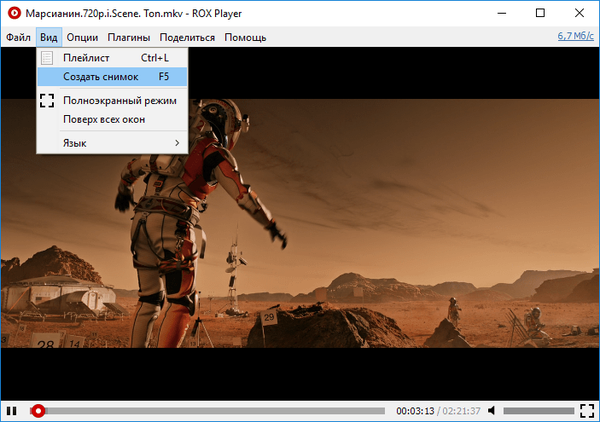
Jednak domyślnym folderem do przechowywania migawek w RoxPlayer jest z jakiegoś powodu folder w ukrytym katalogu systemowym „AppData”. Nie jest to najwygodniejszy sposób na dalsze przeglądanie obrazów, dlatego lepiej jest zmienić wstępnie zainstalowany folder do przechowywania obrazów, na przykład na folder profilu użytkownika „Obrazy”. Można to zrobić w ustawieniach odtwarzacza multimedialnego, w zakładce „Różne”.
Miłego dnia!











